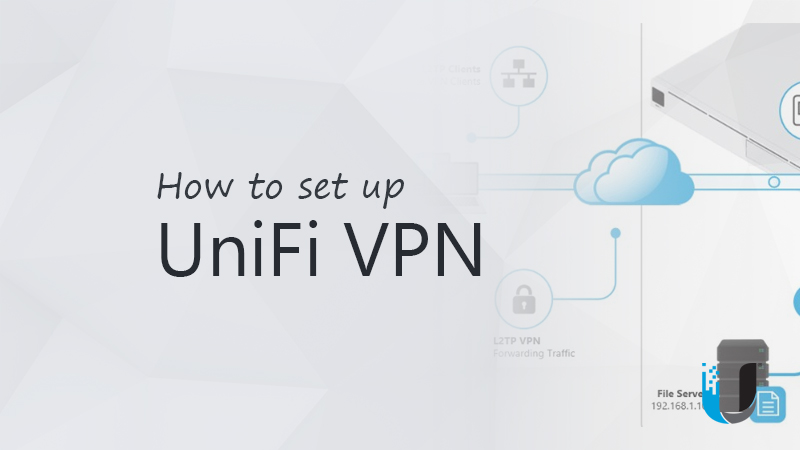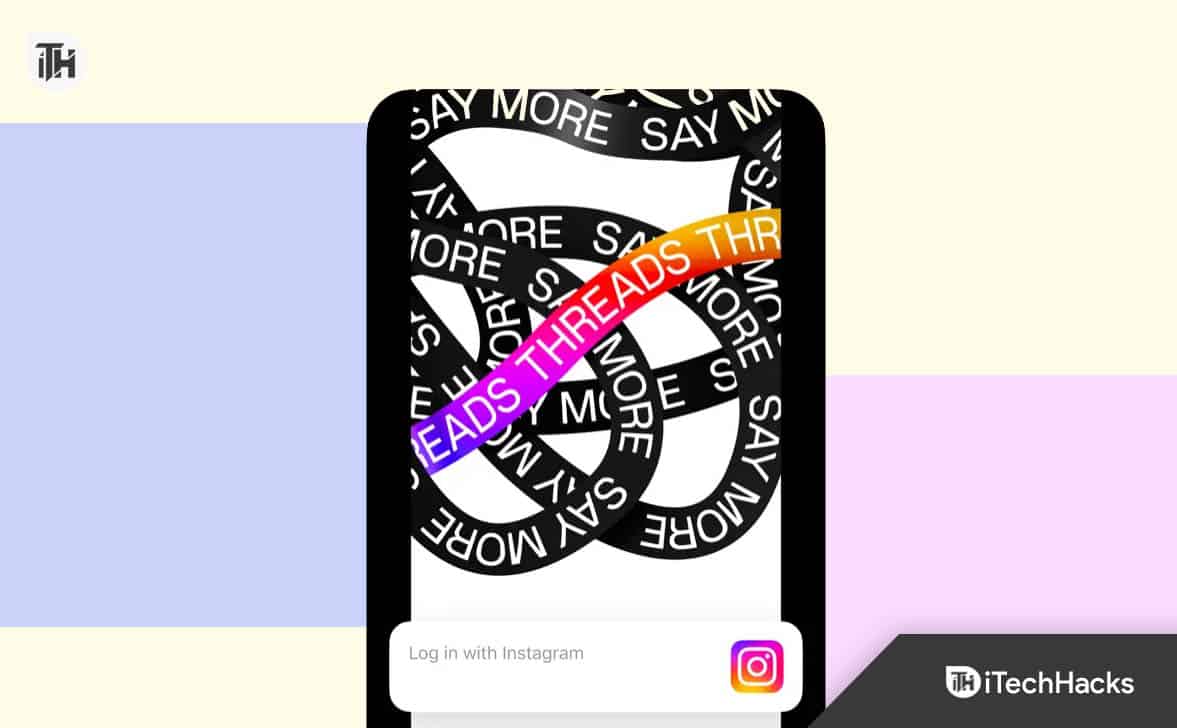Al revisar el Visor de eventos, nos topamos conID de evento 1014que diceError en la adquisición de la licencia de usuario final.Puede encontrar este error en diversas circunstancias, como una falla en la implementación de Microsoft 365, la activación de una nueva computadora con Windows y más. En esta publicación, discutiremos en detalle cómo resolver este problema.
Error en la adquisición de la licencia de usuario final
Fuente: Seguridad-SPP
ID de evento: 1014
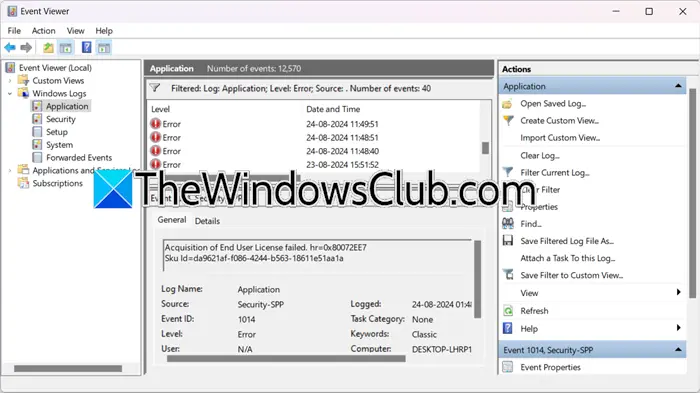
Si la adquisición de la licencia de usuario final falló y puede ver el ID de evento 1014 en el Visor de eventos de su computadora con Windows 11/10, siga las soluciones que se mencionan a continuación.
- Desactivar Detectar configuración automáticamente
- Asegúrese de tener una red consistente al activar
- Deshabilitar Proxy o VPN
- Restablecer el temporizador de activación
- Active la máquina Windows en un servicio de administración de claves (KMS)
- Reparar Office o Microsoft 365
Discutamoslos en detalle.
1]DesactivarDetectar configuraciones automáticamente
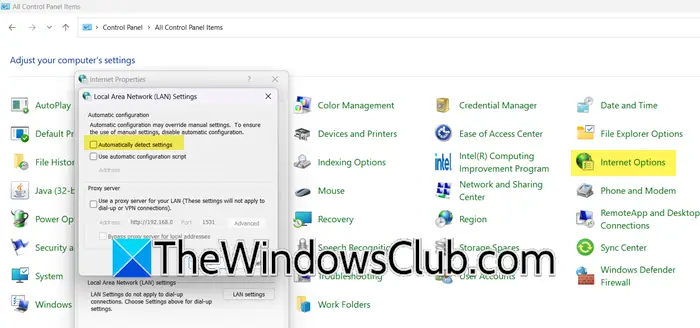
Cuando habilitas elDetectar configuraciones automáticamentefunción, su computadora configurará automáticamente sus ajustes de red, incluida la dirección IP y la dirección del servidor DNS. Sin embargo, dado que su sistema no puede adquirir la licencia, existe una alta posibilidad de que no detecte la configuración correcta. Entonces, lo desactivaremos y luego volveremos a intentar configurar Office o Microsoft 365. Siga los pasos que se mencionan a continuación para hacer lo mismo.
- AbiertoPanel de control.
- Ahora cambia elVer poraIconos grandes.
- Luego, navegue hasta elConexionesy haga clic en Configuración de LAN.
- Desmarque la casilla asociada conDetecta configuraciones automáticamente.
- Haga clic en Aceptar.
Una vez hecho esto, podrá configurar Microsoft 365 nuevamente. Con suerte, no encontrará el mismo problema.
2]Asegúrese de tener una red consistente al activar
Una de las razones por las que fracasa la adquisición de la licencia es la inconsistencia de la red. Entonces, antes de continuar, debe verificar y asegurarse de que su red sea consistente; siempre se recomienda usar una conexión por cable, pero si no puede, al menos pruebe su red usando unantes de proceder a la activación.
3]Deshabilitar Proxy o VPN

Al configurar o implementar Microsoft 365, debe deshabilitar la red Proxy o VPN. Si están habilitados y usted está conectado a una red proxy, su sistema buscará el servidor en su región y no podrá hacerlo. Si no has configurado ningún Proxy, te recomendamos comprobar si. Para hacerlo, siga los pasos que se mencionan a continuación.
- AbiertoAjustespor Ganar + I.
- Ahora, ve aRedes e internet > Proxy.
- Luego deshabilitarDetectar configuraciones automáticamentedesdeConfiguración automática de proxy.
Una vez hecho esto, reinicie su computadora y luego configure su licencia. Con suerte, esto hará el trabajo por usted.
4]Restablecer el temporizador de activación
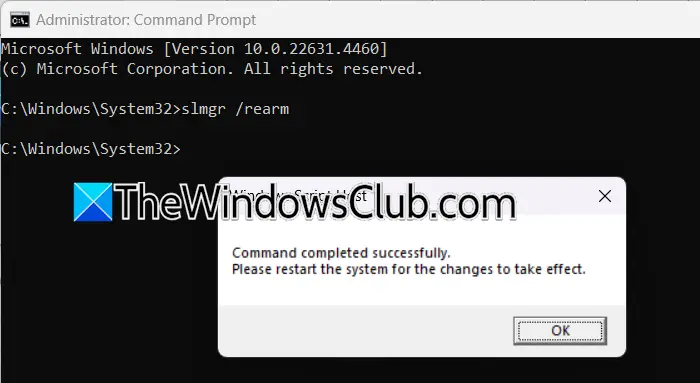
Si tiene este problema mientras activa Windows, existe una alta probabilidad de que el período de gracia haya expirado. Entonces, en ese caso, necesitamos usarslmgr /rearmcomando para restablecer el temporizador de activación.Básicamente, el comando restablece el temporizador de activación a su estado inicial, extendiendo así el período de prueba de Windows. Se usa comúnmente para posponer el mensaje de activación mientras se usa una versión de prueba del sistema operativo. Para ello, abra elSímbolo del sistemacomo administrador y luego ejecute el siguiente comando.
slmgr /rearm
Y luego reinicie la computadora. Finalmente, verifique si el problema está resuelto.
5]Active la máquina Windows en un Servicio de administración de claves (KMS)
Key Management Services (KMS) es una tecnología utilizada por Microsoft para activar productos como Windows y Office en entornos de licencias por volumen. Dado que el método de activación normal está fallando, activaremos la máquina en un host de Servicios de administración de claves (KMS) utilizando la clave de licencia por volumen genérica correcta. Para hacerlo, siga los pasos que se mencionan a continuación.
- AbiertoSímbolo del sistemacomo administrador buscándolo en el menú Inicio.
- ahora corre
slmgr /ipk <product-key>. - Entonces, corre
slmgr /ato.
Finalmente, reinicie su computadora y luego verifique si el problema está resuelto.
6]Reparar Office o Microsoft 365

Si no eres capaz dey ha desactivado el proxy y realizado las otras configuraciones de red mencionadas anteriormente, debemos. Para hacerlo, siga los pasos que se mencionan a continuación.
- AbiertoAjustes.
- Ir aAplicaciones > Aplicación instalada.
- Buscar“Microsoft 365”o"Oficina",Haga clic en los tres puntos y seleccione Modificar.
- Ahora, haga clic enReparación rápida.
Si esto no funciona, ve porReparación en línea.
Con suerte, puede resolver el problema utilizando las soluciones mencionadas en esta publicación.
Leer:
¿Qué indica el ID de evento 1014?
El ID de evento 1014 normalmente indica un error en la adquisición de licencia en Windows. Este error puede ocurrir cuando Windows intenta activar o validar su licencia pero falla. El mensaje "Error en la adquisición de la licencia de usuario final" sugiere que hubo un problema durante el proceso de activación, puede ser al activar Microsoft 365 o el sistema operativo de cliente o servidor de Windows.
Leer:
¿Cuál es el ID de evento de inicio de sesión fallido en el registro de eventos de Windows?
es para intentos fallidos de inicio de sesión. Este evento se registra en el Visor de eventos de Windows y documenta cada intento fallido de iniciar sesión en una computadora local. Puedes abrir elVisor de eventosDespués de un intento fallido de inicio de sesión, encontrará este evento registrado.
Leer:.



![Las aplicaciones de inicio no se muestran en la aplicación Configuración de Windows 11 [Solucionar]](https://elsefix.com/tech/tejana/wp-content/uploads/2024/12/startup-not-showing-settings-windows-11.png)